自定义选择框和选择开关
Posted 猫叔聊技术
tags:
篇首语:本文由小常识网(cha138.com)小编为大家整理,主要介绍了自定义选择框和选择开关相关的知识,希望对你有一定的参考价值。
为了满足越来越好看的界面效果,android内部的控件已经无法满足大量程序员们的需求。那么自定义控件应运而生,下面我们写一个自定义的选择框:
首先activity_down_selected.xml布局文件:
<RelativeLayout xmlns:android="http://schemas.android.com/apk/res/android"
xmlns:tools="http://schemas.android.com/tools"
android:layout_width="match_parent"
android:layout_height="match_parent"
android:background="#22000000" >
<RelativeLayout
android:layout_width="wrap_content"
android:layout_height="wrap_content"
android:layout_centerHorizontal="true"
android:layout_marginTop="20dp" >
<EditText
android:id="@+id/et"
android:layout_width="150dp"
android:layout_height="40dp" />
<ImageView
android:id="@+id/iv"
android:layout_centerVertical="true"
android:layout_alignRight="@id/et"
android:src="@android:drawable/ic_menu_add"
android:layout_width="wrap_content"
android:layout_height="wrap_content"/>
</RelativeLayout>
</RelativeLayout>接着呢就是咱们的代码实现了 DownSelectedActivity.java:
package com.xuhao.downselect;
import java.util.ArrayList;
import android.app.Activity;
import android.graphics.Color;
import android.graphics.drawable.BitmapDrawable;
import android.os.Bundle;
import android.view.View;
import android.view.View.OnClickListener;
import android.view.ViewGroup;
import android.widget.AdapterView;
import android.widget.AdapterView.OnItemClickListener;
import android.widget.BaseAdapter;
import android.widget.EditText;
import android.widget.ImageButton;
import android.widget.ImageView;
import android.widget.ListView;
import android.widget.PopupWindow;
import android.widget.TextView;
public class DownSelectedActivity extends Activity implements OnClickListener
private EditText et;
private ImageView iv;
private ArrayList<String> lists = new ArrayList<String>();
private int popwindowHeight = 300;
private ListView listView;
private MyBaseAdapter adapter;
private PopupWindow popupWindow;
@Override
protected void onCreate(Bundle savedInstanceState)
super.onCreate(savedInstanceState);
initView();
initListener();
initData();
private void initView()
setContentView(R.layout.activity_down_selected);
et = (EditText) findViewById(R.id.et);
iv = (ImageView) findViewById(R.id.iv);
private void initListener()
iv.setOnClickListener(this);
private void initData()
for (int i = 0; i < 15; i++)
lists.add(90000 + i + "");
initListView();
private void initListView()
listView = new ListView(this);
listView.setBackgroundColor(Color.WHITE);
listView.setVerticalScrollBarEnabled(false);// 隐藏listview的滚动条
adapter = new MyBaseAdapter();
listView.setAdapter(adapter);
listView.setOnItemClickListener(new OnItemClickListener()
@Override
public void onItemClick(AdapterView<?> parent, View view,
int position, long id)
et.setText(lists.get(position));
popupWindow.dismiss();
);
private void showNumberLists()
if (popupWindow == null)
popupWindow = new PopupWindow(listView, et.getWidth(),
popwindowHeight);
popupWindow.setFocusable(true);
popupWindow.setBackgroundDrawable(new BitmapDrawable());
popupWindow.setOutsideTouchable(true);
popupWindow.showAsDropDown(et, 0, 0);
@Override
public void onClick(View v)
switch (v.getId())
case R.id.iv:
showNumberLists();
break;
class MyBaseAdapter extends BaseAdapter
@Override
public int getCount()
return lists.size();
@Override
public View getView(final int position, View convertView,
ViewGroup parent)
final View view = View.inflate(DownSelectedActivity.this,
R.layout.adapter_item, null);
TextView tv = (TextView) view.findViewById(R.id.tv);
ImageButton ivs = (ImageButton) view.findViewById(R.id.iv);
tv.setText(lists.get(position));
ivs.setOnClickListener(new OnClickListener()
@Override
public void onClick(View v)
lists.remove(position);
notifyDataSetChanged();
int listviewHeight = lists.size() * view.getHeight();
popupWindow.update(et.getWidth(),
listviewHeight > popwindowHeight ? popwindowHeight
: listviewHeight);
if (lists.size() == 0)
popupWindow.dismiss();
iv.setVisibility(View.GONE);
);
return view;
@Override
public Object getItem(int position)
return lists.get(position);
@Override
public long getItemId(int position)
return position;
<?xml version="1.0" encoding="utf-8"?>
<LinearLayout xmlns:android="http://schemas.android.com/apk/res/android"
android:layout_width="match_parent"
android:layout_height="wrap_content"
android:gravity="center_vertical"
android:padding="5dp"
android:descendantFocusability="blocksDescendants"
android:orientation="horizontal" >
<!-- 如果listview中存在button,checedbox等可以获得焦点的空间需要加上这一句 特么才能点击出效果 android:descendantFocusability="blocksDescendants"-->
<TextView
android:id="@+id/tv"
android:layout_width="0dp"
android:layout_height="wrap_content"
android:layout_weight="1"
android:paddingRight="10dp"
android:drawableLeft="@android:drawable/ic_btn_speak_now"
android:gravity="center_vertical"
android:text="90000" />
<ImageButton
android:id="@+id/iv"
android:layout_width="wrap_content"
android:layout_height="wrap_content"
android:src="@android:drawable/ic_delete" />
</LinearLayout>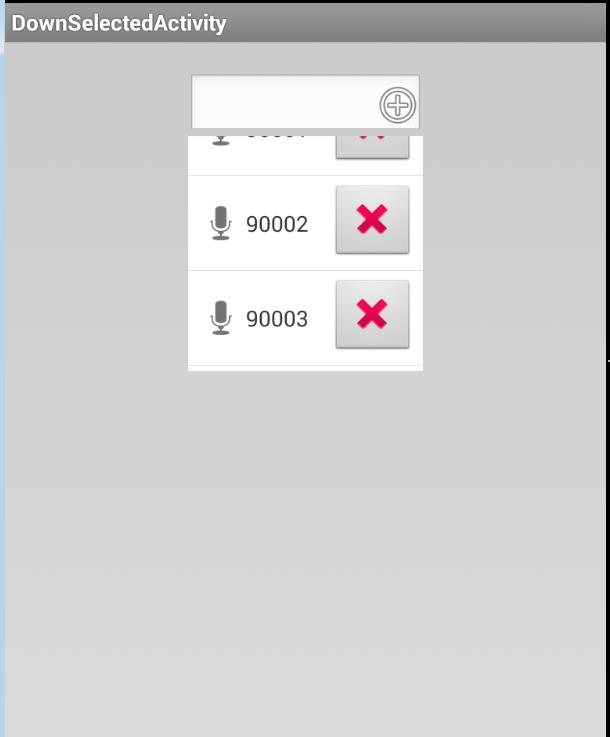
点击之后文字进入编辑框(哈哈,有点丑)
。
下面的是开关选择,自己用ps做了个图片大家不要介意:
首先还是布局文件:
<RelativeLayout xmlns:android="http://schemas.android.com/apk/res/android"
xmlns:tools="http://schemas.android.com/tools"
android:layout_width="match_parent"
android:layout_height="match_parent" >
<com.xuhao.downselect.view.ToggledSelectedView
android:id="@+id/tsv"
android:layout_width="wrap_content"
android:layout_height="wrap_content"
android:layout_centerInParent="true">
</com.xuhao.downselect.view.ToggledSelectedView>
</RelativeLayout>package com.xuhao.downselect.view;
import android.content.Context;
import android.graphics.Bitmap;
import android.graphics.BitmapFactory;
import android.graphics.Canvas;
import android.util.AttributeSet;
import android.view.MotionEvent;
import android.view.View;
/**
* 自定义开关
*
* @author json
*
*/
public class ToggledSelectedView extends View
private ToggleState toggleState = ToggleState.Open;// 开关状态
private Bitmap sildeBg;
private Bitmap switchBg;
private int currentX;
private boolean silding = false;
// 如果view想要在java代码中动态创建,走这个方法
public ToggledSelectedView(Context context)
super(context);
// 如果是在布局中使用只需要重写这个狗仔方法
public ToggledSelectedView(Context context, AttributeSet attrs)
super(context, attrs);
public enum ToggleState
Open, Close;
/**
* 设置滑动背景
*
* @param on
*/
public void setSildeBackgroundResource(int sildeBackground)
sildeBg = BitmapFactory.decodeResource(getResources(), sildeBackground);
/**
* 设置滑动块背景
*
* @param off
*/
public void setSwitchBackgroundResource(int switchBackground)
switchBg = BitmapFactory.decodeResource(getResources(),
switchBackground);
/**
* 设置开关状态
*
* @param open
*/
public void setToggleState(ToggleState state)
toggleState = state;
/**
* 1.测量
*/
@Override
protected void onMeasure(int widthMeasureSpec, int heightMeasureSpec)
super.onMeasure(widthMeasureSpec, heightMeasureSpec);
setMeasuredDimension(sildeBg.getWidth(), sildeBg.getHeight());
/**
* 3.绘制
*/
@Override
protected void onDraw(Canvas canvas)
super.onDraw(canvas);
// 1.绘制背景图片
canvas.drawBitmap(sildeBg, 0, 0, null);
// 2.绘制开关
if (silding)
int left = currentX - switchBg.getWidth() / 2;
if (left < 0)
left = 0;
if (left > sildeBg.getWidth() - switchBg.getWidth())
left = sildeBg.getWidth() - switchBg.getWidth();
canvas.drawBitmap(switchBg, left, 0, null);
else
if (toggleState == ToggleState.Open)
canvas.drawBitmap(switchBg,
sildeBg.getWidth() - switchBg.getWidth(), 0, null);
else
canvas.drawBitmap(switchBg, 0, 0, null);
@Override
public boolean onTouchEvent(MotionEvent event)
currentX = (int) event.getX();
switch (event.getAction())
case MotionEvent.ACTION_DOWN:
silding = true;
break;
case MotionEvent.ACTION_MOVE:
break;
case MotionEvent.ACTION_UP:
silding = false;
int centerX = sildeBg.getWidth() / 2;
if (currentX > centerX)
if (toggleState != ToggleState.Open)
toggleState = ToggleState.Open;
if (buttonStateListener != null)
buttonStateListener
.setOnToggleButtonChange(toggleState);
else
if (toggleState != ToggleState.Close)
toggleState = ToggleState.Close;
if (buttonStateListener != null)
buttonStateListener
.setOnToggleButtonChange(toggleState);
break;
invalidate();
return true;
private OnToggleButtonStateListener buttonStateListener;
public void setOnToggleButtonChangeListener(
OnToggleButtonStateListener buttonStateListener)
this.buttonStateListener = buttonStateListener;
;
// 通过自定义接口把数据传递给调用者类似于观察者模式
public interface OnToggleButtonStateListener
void setOnToggleButtonChange(ToggleState state);
接着就是代码了:
package com.xuhao.downselect;
import android.app.Activity;
import android.content.Intent;
import android.os.Bundle;
import android.widget.Toast;
import com.xuhao.downselect.view.ToggledSelectedView;
import com.xuhao.downselect.view.ToggledSelectedView.OnToggleButtonStateListener;
import com.xuhao.downselect.view.ToggledSelectedView.ToggleState;
public class MainActivity extends Activity
private ToggledSelectedView tsv;
@Override
protected void onCreate(Bundle savedInstanceState)
super.onCreate(savedInstanceState);
initView();
initData();
private void initView()
setContentView(R.layout.activity_main);
tsv = (ToggledSelectedView) findViewById(R.id.tsv);
private void initData()
tsv.setSildeBackgroundResource(R.drawable.on);
tsv.setSwitchBackgroundResource(R.drawable.off);
tsv.setToggleState(ToggleState.Open);
tsv.setOnToggleButtonChangeListener(new OnToggleButtonStateListener()
@Override
public void setOnToggleButtonChange(ToggleState state)
Toast.makeText(MainActivity.this,
state == ToggleState.Open ? "开启" : "关闭",
Toast.LENGTH_SHORT).show();
if(state == ToggleState.Open)
MainActivity.this.startActivity(new Intent(MainActivity.this,DownSelectedActivity.class));
);
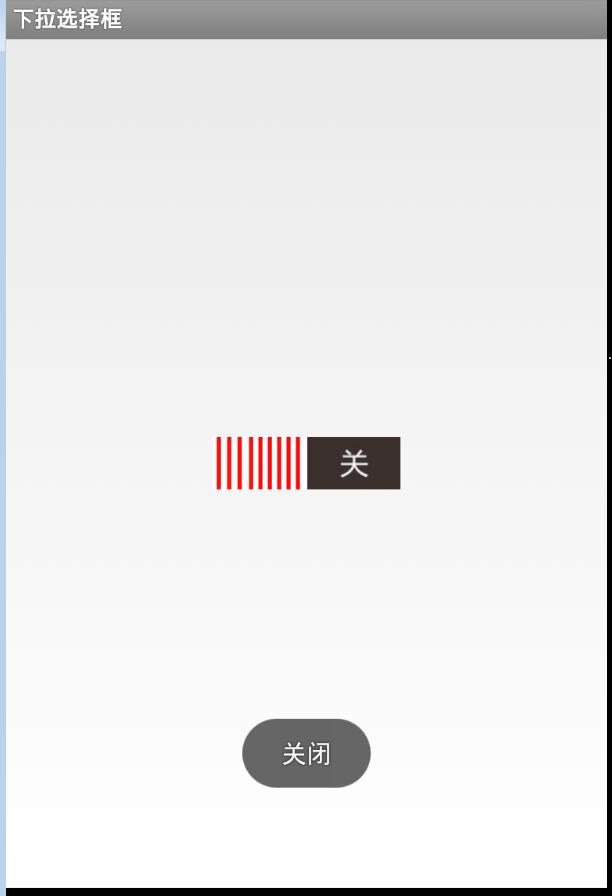
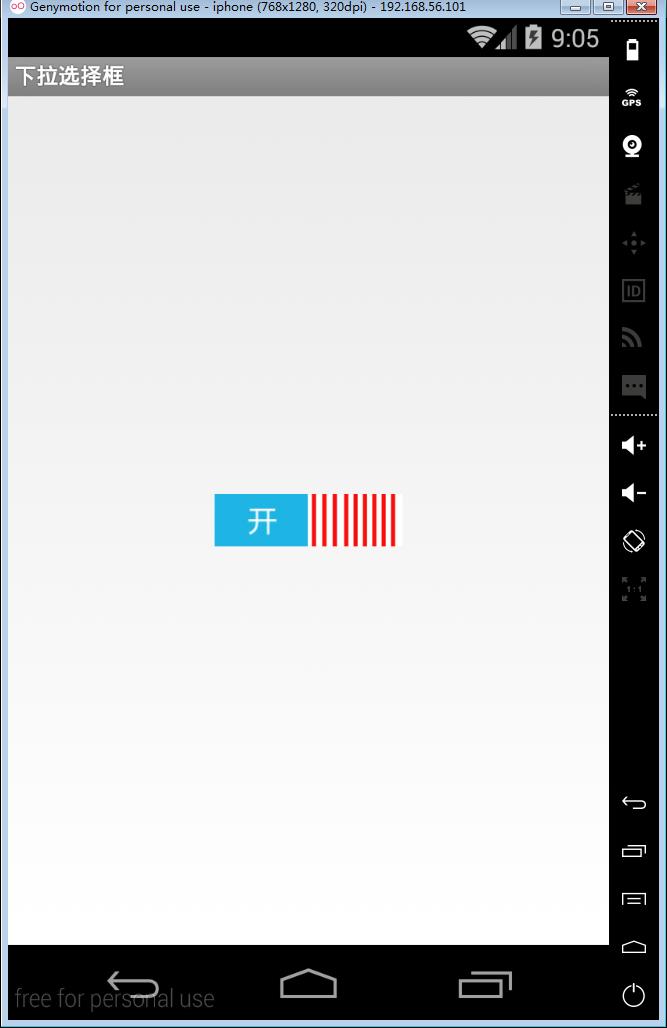
项目下载地址:https://github.com/xh2015/downselect-switch.git
以上是关于自定义选择框和选择开关的主要内容,如果未能解决你的问题,请参考以下文章